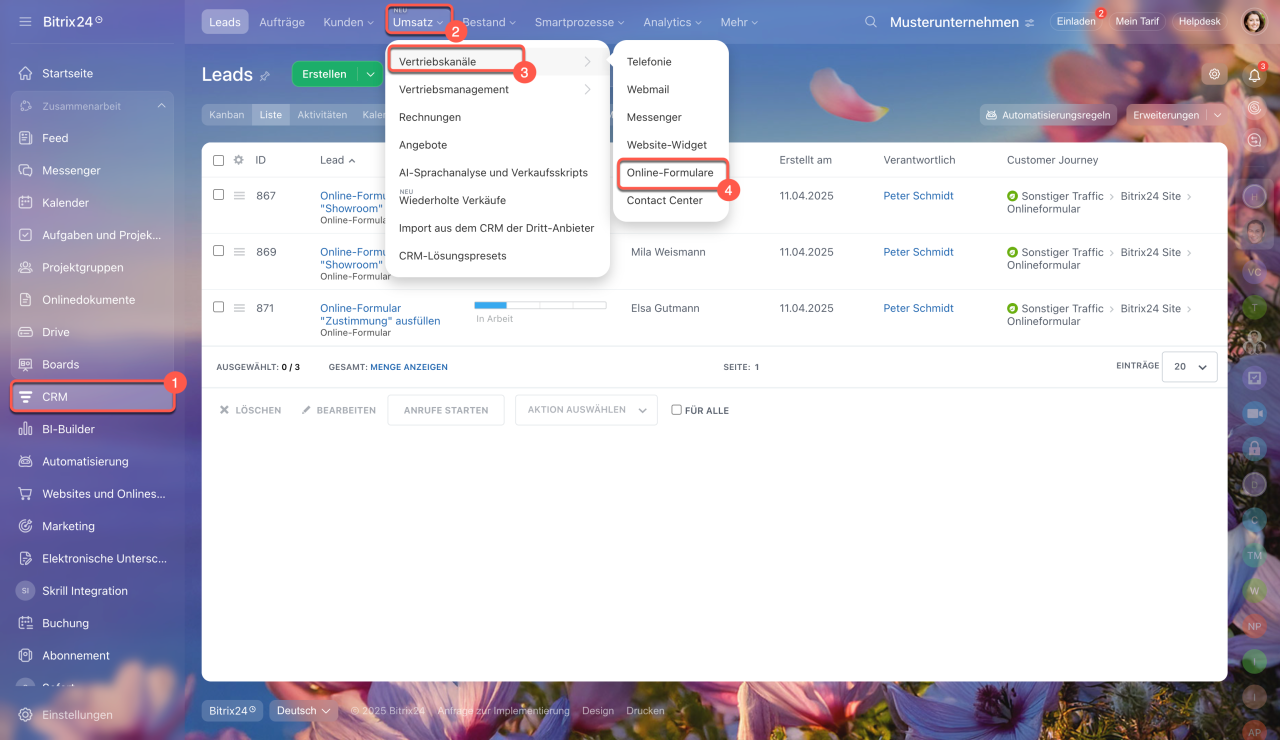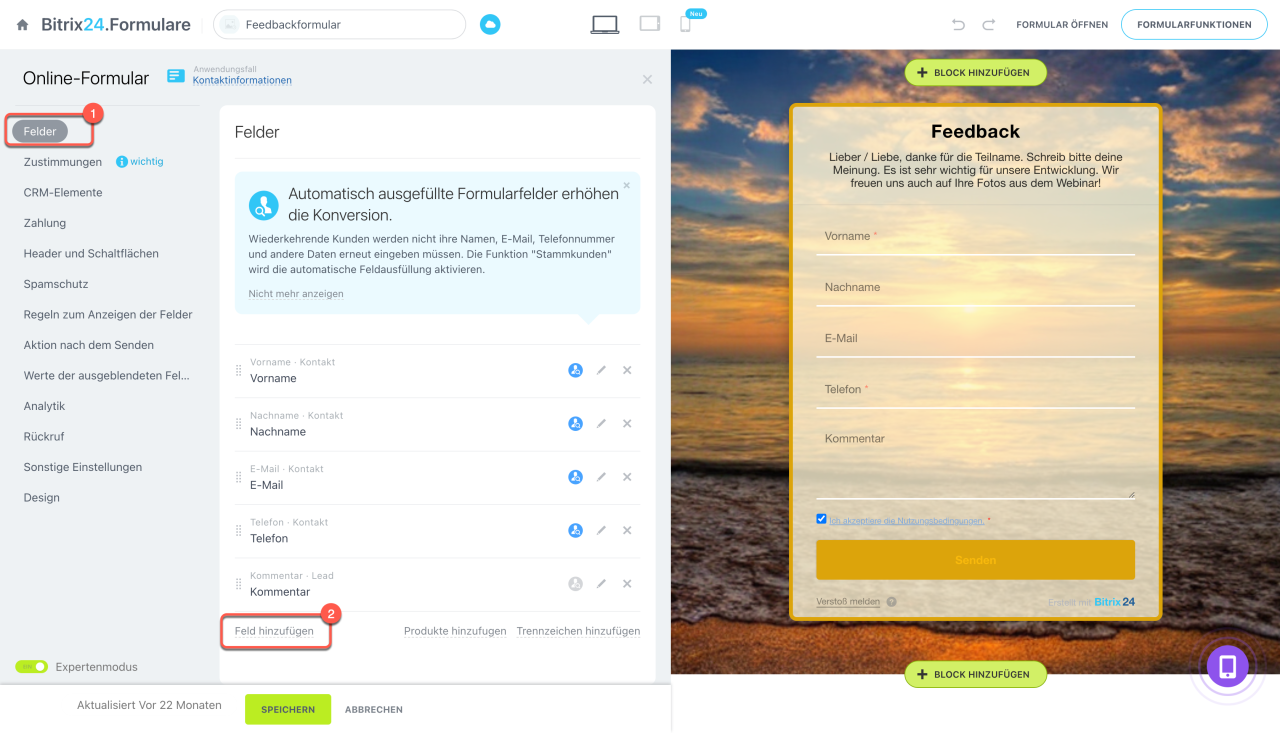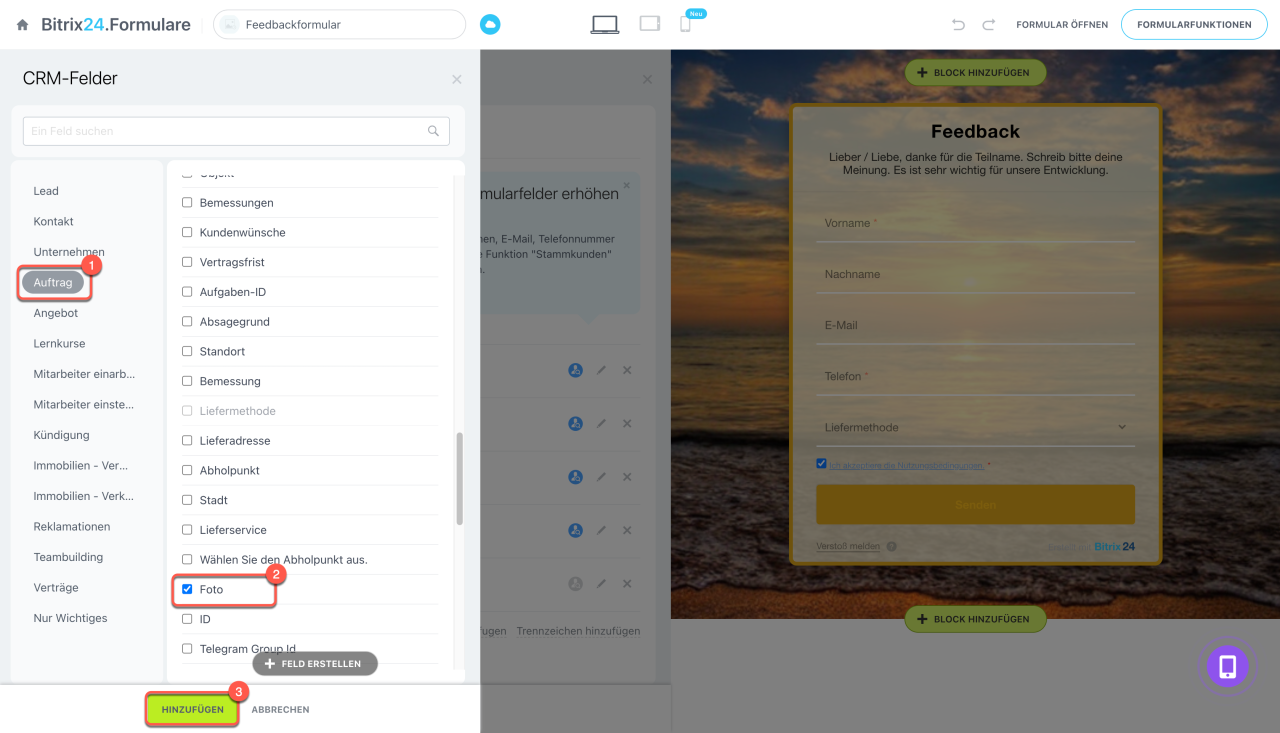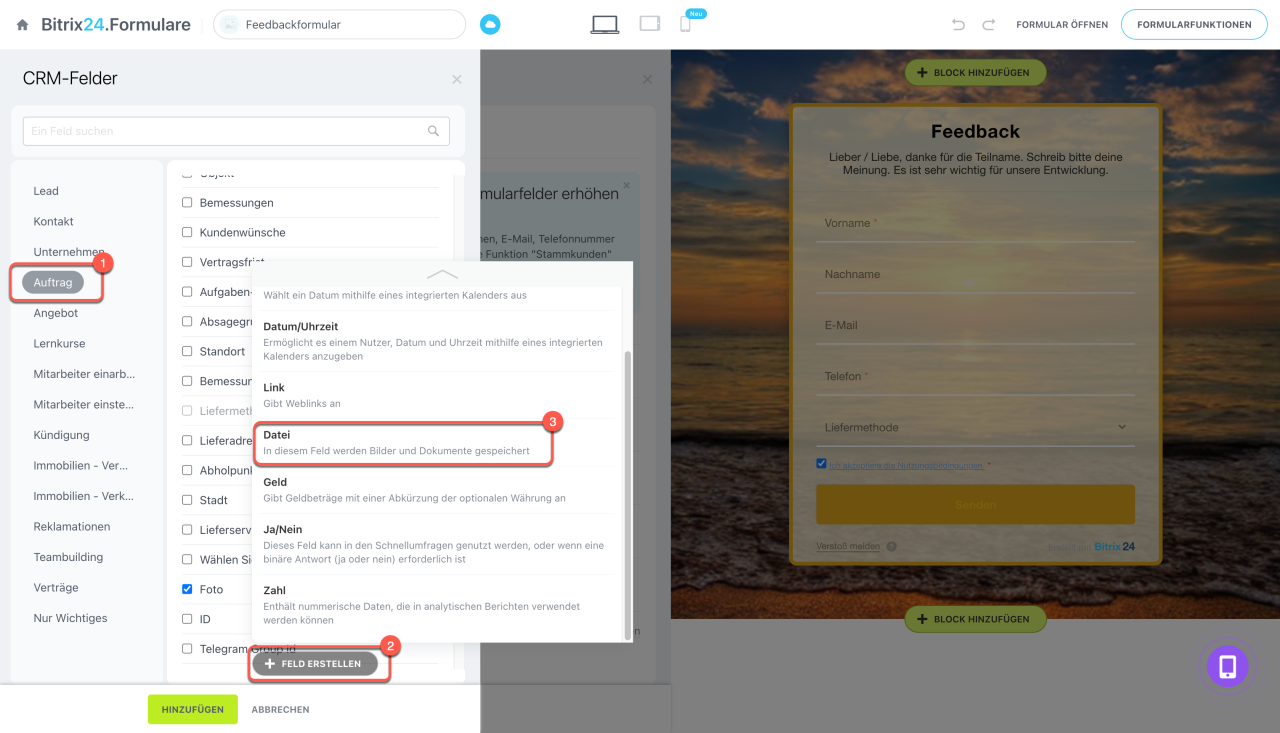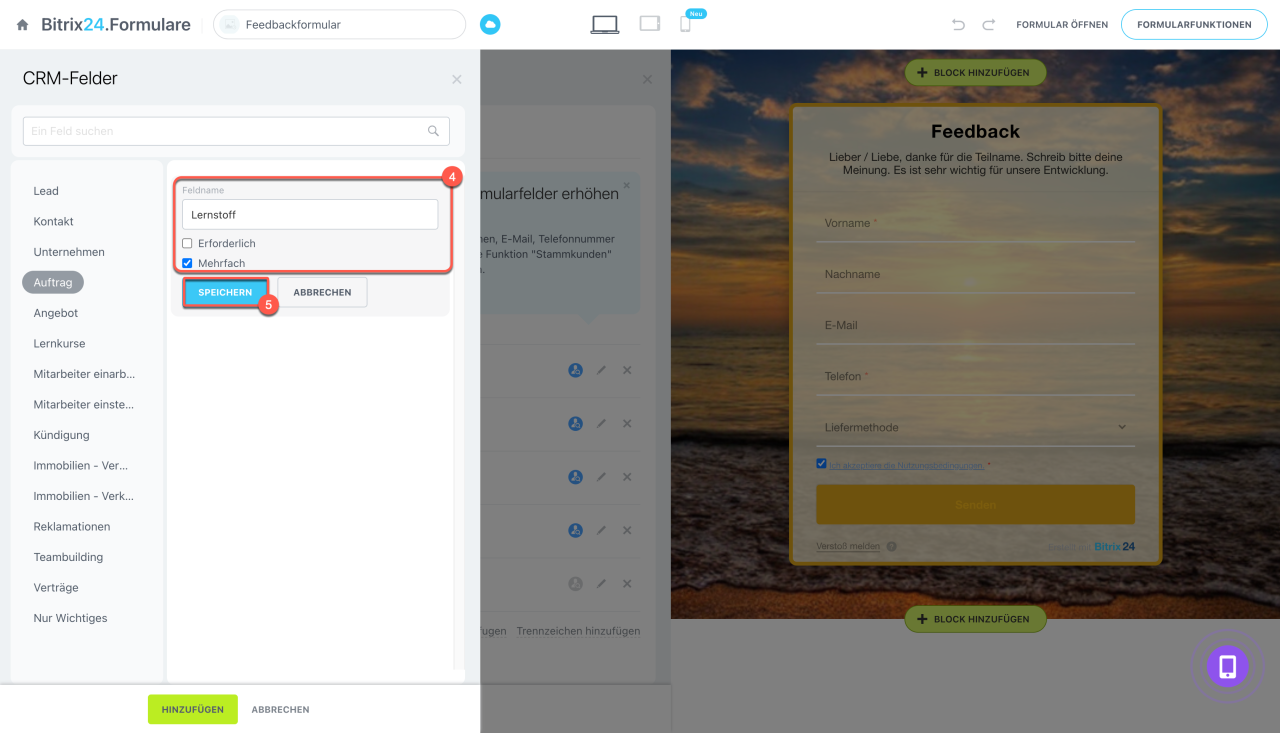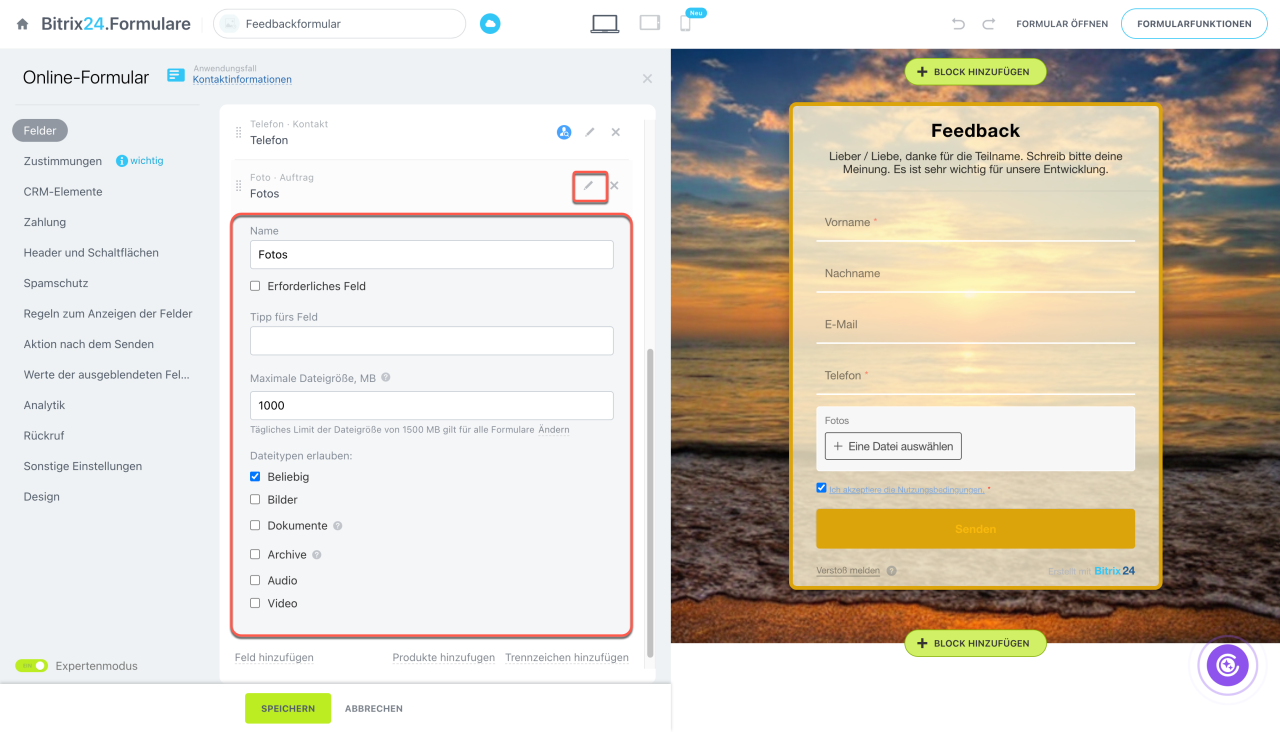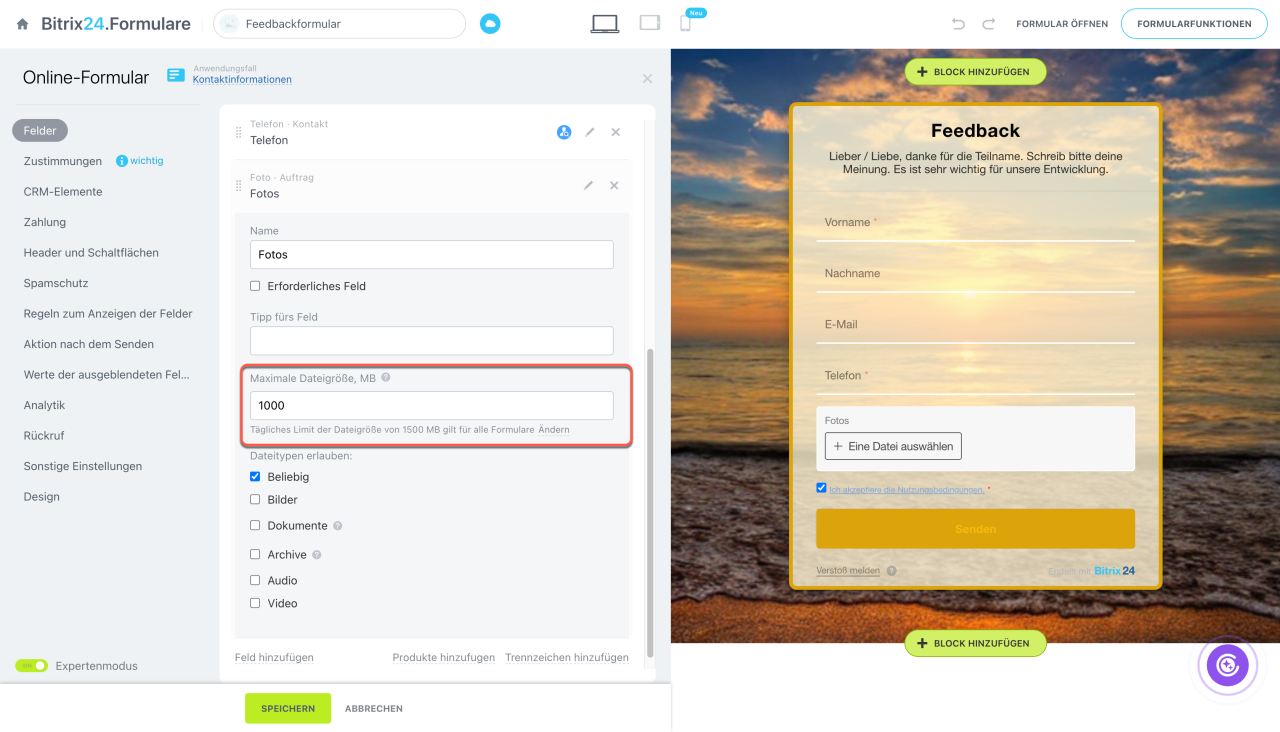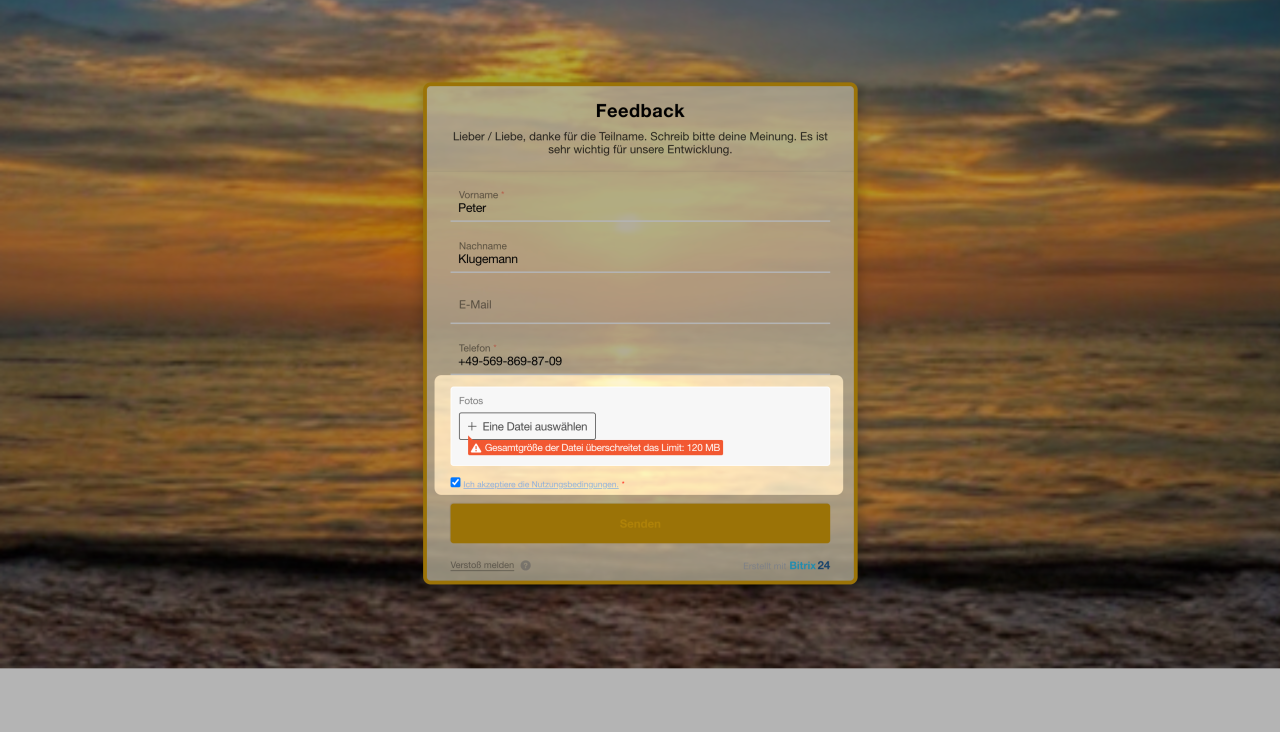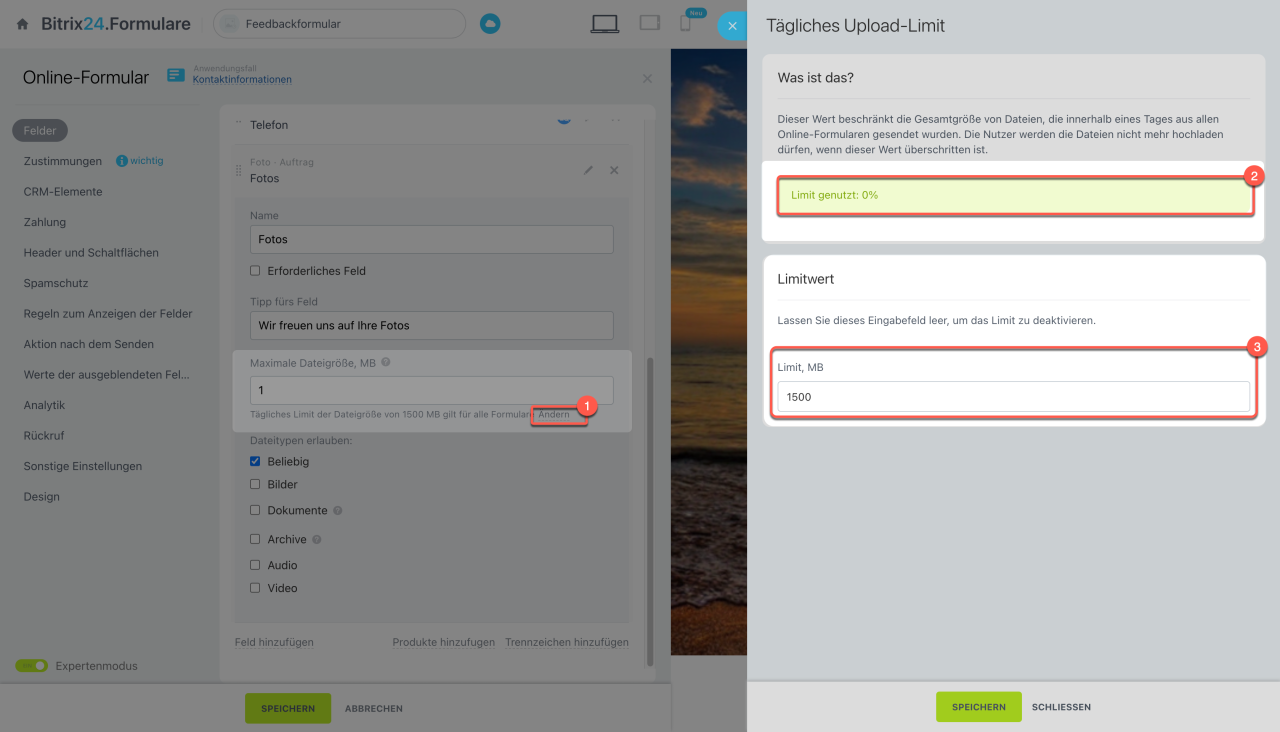Mit Bitrix24 Online-Formularen können Sie Dateiupload-Felder integrieren. Dadurch können Kunden relevante Dateien wie Bilder, Dokumente oder Archive direkt anhängen. Alle hochgeladenen Daten werden automatisch im CRM gespeichert.
Bitrix24 Tarife
In diesem Beitrag erfahren Sie:
- wie Sie ein Upload-Feld in Ihr Online-Formular integrieren
- und die Dateigröße in Online-Formularen begrenzen können.
Öffnen Sie den Bereich CRM > Umsatz > Vertriebskanäle > Online-Formulare und wählen Sie das gewünschte aus.
Upload-Feld hinzufügen
Sie können Ihrem Online-Formular ein oder mehrere Upload-Felder hinzufügen.
1–2. Öffnen Sie den Bereich Felder und klicken Sie auf Feld hinzufügen.
3–4. Wählen Sie das CRM-Element aus und kreuzen Sie die gewünschten Felder vom Typ Datei an.
5. Klicken Sie auf Hinzufügen.
Falls im CRM kein passendes Feld vorhanden ist, können Sie ein neues erstellen.
1–3. Wählen Sie das CRM-Element aus, in dem Sie das Feld erstellen möchten, und klicken Sie auf Feld erstellen > Datei.
4. Geben Sie den Feldnamen und die Parameter an: erforderlich, mehrfach.
5. Speichern Sie die Änderungen.
Nachdem Sie ein benutzerdefiniertes Feld erstellen, erscheint es automatisch im CRM.
Benutzerdefinierte Felder für CRM-Elemente
Klicken Sie auf das Bleistiftsymbol, um das Feld zu bearbeiten:
- Bearbeiten Sie den Namen, den der Kunde im Online-Formular sieht,
- geben Sie das Feld als mehrfach an, damit Ihre Kunden mehrere Dateien gleichzeitig hinzufügen können,
- machen Sie das Feld erforderlich,
- fügen Sie einen Hinweis hinzu, der unter dem Feld angezeigt wird,
- begrenzen Sie die Gesamtgröße der Dateien im Feld und legen Sie ein tägliches Limit fest,
- erlauben Sie bestimmte Dateitypen: Bilder, Dokumente, Archive, Audio, Video oder andere.
Dateigröße beschränken
Um den Cloud-Speicher nicht zu belasten, begrenzen Sie die Dateigröße. Diese Option finden Sie in den Feld-Einstellungen des Online-Formulars.
Limit für das Feld. Standardmäßig beträgt die maximale Dateigröße in jedem Feld 1.000 MB, kann jedoch angepasst werden.
Wenn das Limit erreicht ist, erhalten die Kunden eine Warnung und können keine Dateien mehr hochladen.
Tageslimit. Legen Sie die Gesamtgröße der Dateien fest, die an einem Tag über alle Online-Formulare übertragen werden können.
1–2. Klicken Sie auf Ändern neben dem Feld Maximale Dateigröße und setzen Sie das gewünschte Limit.
3. Überprüfen Sie den verbleibenden Speicherplatz im Bereich "Was ist das". Wenn das Limit erreicht ist, können Kunden vorübergehend keine Dateien über die Online-Formulare hochladen. Das Tageslimit kann jederzeit angepasst werden.
Zusammenfassung
- Mit Bitrix24 Online-Formularen können Sie Dateiupload-Felder integrieren. Dadurch können Kunden relevante Dateien wie Bilder, Dokumente oder Archive direkt anhängen.
- Alle hochgeladenen Daten werden automatisch im CRM gespeichert.
- In den Einstellungen des Online-Formulars können Sie Felder aus dem Formular des CRM-Elements wählen oder neue erstellen.
- Um ein neues Feld zu erstellen, öffnen Sie den Bereich Felder > Feld hinzufügen > Feld erstellen > Datei. Geben Sie Parameter an und speichern Sie die Einstellungen.
- In den mehrfachen Feldern kann man mehrere Dateien hochladen.
- Die über Online-Formulare erhaltenen Dateien belegen den Speicherplatz. Um ihn nicht zu belasten, legen Sie Limits für jedes Feld und das tägliche Limit — maximale Gesamtgröße aller Dateien, die über alle Online-Formulare an einem Tag übertragen werden können.
- Wenn das Limit erreicht ist, können Kunden vorübergehend keine Dateien über die Online-Formulare hochladen. Das Tageslimit kann jederzeit angepasst werden.